Netflixは視聴できる作品を制限できる年齢制限機能と作品名で視聴制限できる機能があります。
これらの視聴制限機能の設定方法から解除方法、子供が勝手に変更しないように気をつけることなどを説明していきます。
Netflixの年齢制限の種類

まずNetflixで利用できる年齢制限の種類について説明します。
- キッズOK⇒全年齢に適したキッズOKの作品のみが視聴できます
- G⇒全年齢に適している
- PG12⇒12才未満には保護者の助言・指導を推奨します
- R15+⇒15才未満の未成年者の視聴は推奨しません
- R18+・大人向け⇒18才未満の未成年の視聴は推奨しません
このように5つの年齢制限から選ぶことができ視聴を制限することができます。
Netflixの年齢制限の設定方法
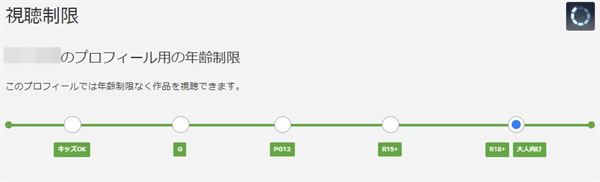
- TOPページで右上のプロフィールアイコンにカーソルを合わせメニューを表示する
- 「アカウント」を選ぶ
- 年齢制限を設定したいプロフィールを選び、「視聴制限」を選ぶ
- パスワードを入力して「続ける」を選ぶ
- 年齢制限では「キッズOK・G・PG12・R15+・R18+大人向け」の5つから選ぶことができます。
- 好きな制限にチェックを入れて「保存」を選ぶ
これで年齢制限を設定することができます。
アプリでは年齢制限できない?
アプリでは直接的に年齢制限を設定する項目がありません。
ただアプリ右上のプロフィールアイコンをタップして、「アカウント情報」を選ぶと、WEBブラウザでアカウントの設定画面が起動するようになっています。
そこからは上記と同じ方法で年齢制限を変更することができます。
年齢制限の解除方法
年齢制限を解除する場合も手順は上記と一緒です。
年齢制限の項目で「キッズOK・G・PG12・R15+・R18+大人向け」のなからか今設定されている制限より上のものを選べばOKです。
年齢解除を勝手に解除されないためには?
お子様用プロフィールにする
まずG以下の年齢制限ではお子様用プロフィールを選ぶことができます。
お子様プロフィールになるとNetflixキッズという子供向け作品だけが表示される画面になります。
このお子様プロフィールではアカウントの設定ができないので、勝手に年齢制限を解除されることはありません。
パスワードを教えない
視聴制限の設定をするためにはパスワードの入力が必要になります。
このパスワードはNetflixにログインするパスワードと同じものなので、子供などに教えてしまう人もいるかもしれませんが、教えてしまうと視聴制限を解除されてしまうので注意してください。
プロフィールのロックをする
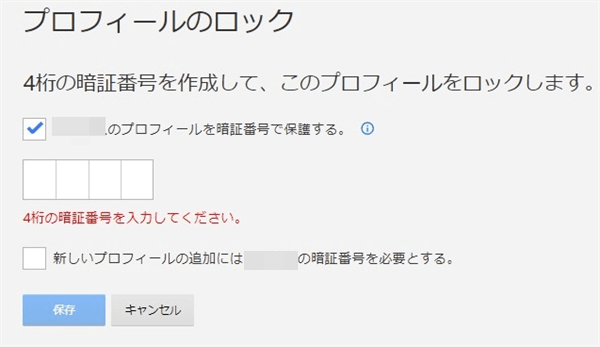
視聴制限を勝手に変える以外にも親など視聴制限がされていないプロフィールに変更されてしまうと、親のプロフィールで年齢制限以上の作品を勝手に見られてします可能性があります。
Netflixではプロフィールロック機能があり、4桁の暗証番号を設定することができます。
- TOPページで右上のプロフィールアイコンにカーソルを合わせメニューを表示する
- 「アカウント」を選ぶ
- 暗証番号を設定したいプロフィールを選び、「プロフィールのロック」を選ぶ
- パスワードを入力して「続ける」を選ぶ
- 〇〇のプロフィールを暗証番号で保護するにチェックを入れる
- 下に表示された入力欄に4桁の筋を入力して「保存」を選ぶ
年齢制限を変更すると通知がくる
.png)
Netflixでは年齢制限を変更した場合に登録時のメールアドレスに通知がくるようになっています。
そのため勝手に変更された場合でも、すぐに気づくことができますよ。
作品ごとに視聴制限も可能
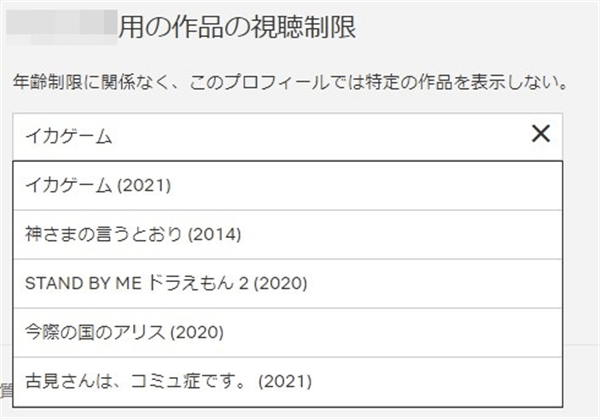
Netflixでは年齢制限以外にもドラマ・映画の名前を入力して作品ごとに視聴制限をかけることができます。
お子さんが12才でPG12の年齢制限をしたが、PG12の中に見せたくないような作品がある場合には1つずつ作品名を入力して見れないようにすることができます。
- TOPページで右上のプロフィールアイコンにカーソルを合わせメニューを表示する
- 「アカウント」を選ぶ
- 年齢制限を設定したいプロフィールを選び、「視聴制限」を選ぶ
- パスワードを入力して「続ける」を選ぶ
- 〇〇用の作品の視聴制限にある入力欄に作品名を入力する
- 入力欄の下に予測変換のように候補が表示されるので、該当の作品を選ぶ
- 選ぶと入力欄の下に選んだ作品名が表示される
- 「保存」を選んで完了
視聴制限に登録した作品は検索などで表示自体がされなくなります。
視聴制限の解除方法
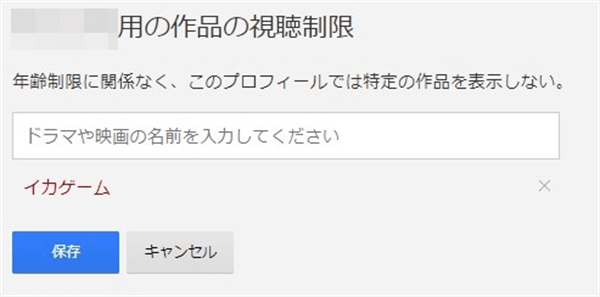
視聴制限に登録した作品を解除したい場合は、上記で作品名の横にある「×(バツマーク)」を選びます。
そうすると作品名が消えるので、消えれば解除された事になります。
お子様プロフィールとは?
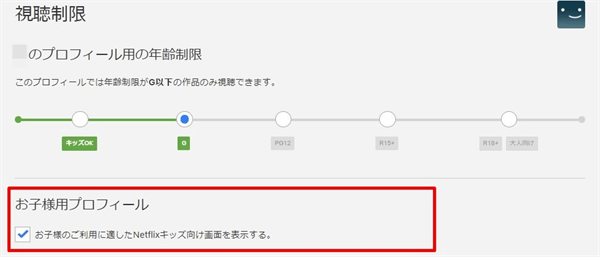
Netflixでは視聴制限でさらにキッズ向けのお子様プロフィールが用意されています。
これは最初に登録時に作成されたプロフィール以外の、追加で作成されたプロフィールで利用することができます。
- TOPページで右上のプロフィールアイコンにカーソルを合わせメニューを表示する
- 「アカウント」を選ぶ
- お子様プロフィールを設定したいプロフィールを選び、「視聴制限」を選ぶ
- パスワードを入力して「続ける」を選ぶ
- お子様用プロフィールにチェックを入れる
- 「保存」を選んで完了
お子様用プロフィールを選ぶと年齢制限は自動的に「G」に変更されます。
お子様プロフィールになるとNetflixのTOPページが変更され、キッズ用のアニメ・ドラマ・映画だけが表示されるようになります。
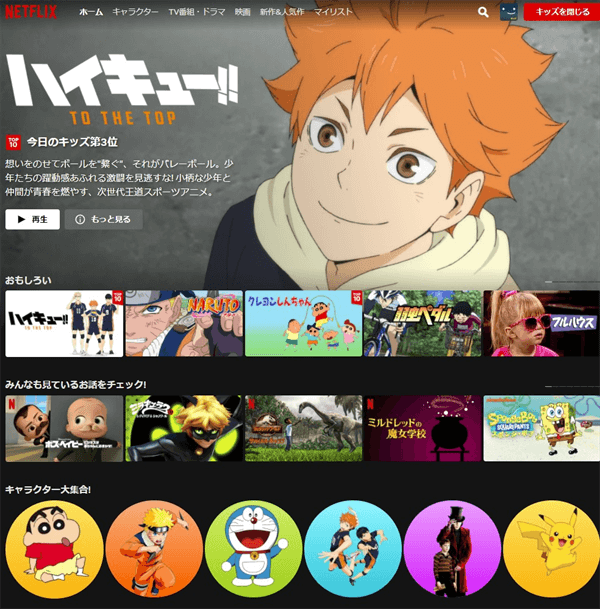
作品の年齢制限はどこで確認できる?

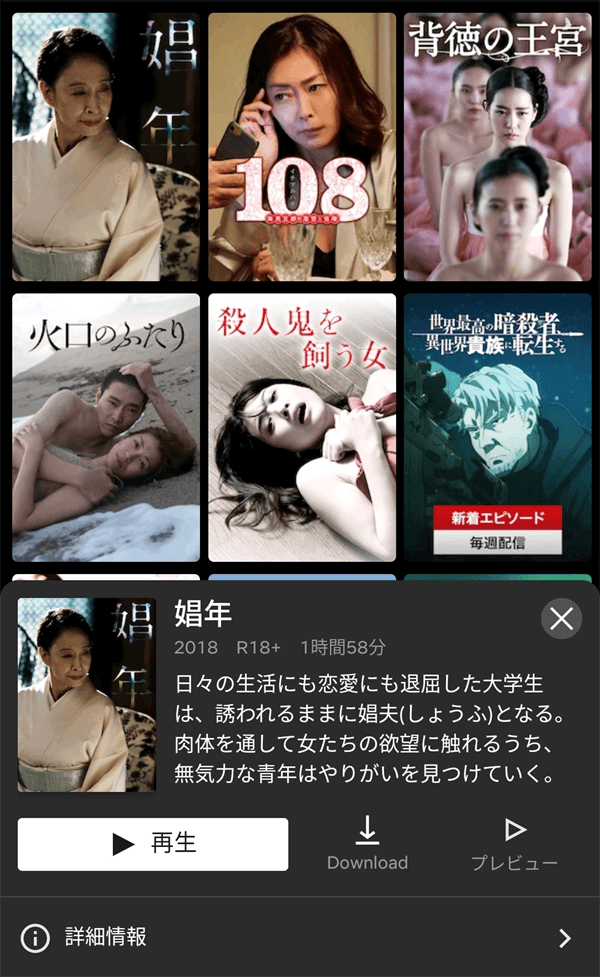
作品ごとの年齢制限は以下の箇所に表示されます。
- 作品を初めて再生する時の画面の上隅に年齢制限が短時間表示される
- 作品のアイキャッチ画像が拡大された時の再生ボタンの下にR18などの表示がある
- アプリの場合は1度作品をタッチして「再生」が表示される時の作品タイトルの下
- 作品の詳細ページ一番下の「年齢制限:」の項目
- ※アプリの場合は表示されない
ただ年齢制限がある作品でも箇所によって表示されないこともあります。
そのためどの作品が年齢制限があるのかは少し分かりづらくなっています。
年齢制限によってどんな作品があるか知りたい人は下記で説明するように検索バーでPG12などで検索しましょう。
その中で子供に見せたくない作品がある場合は作品名の視聴制限機能を設定して見れないようにするのが良いです。
R18・大人向けなど年齢制限作品を検索する方法はある?
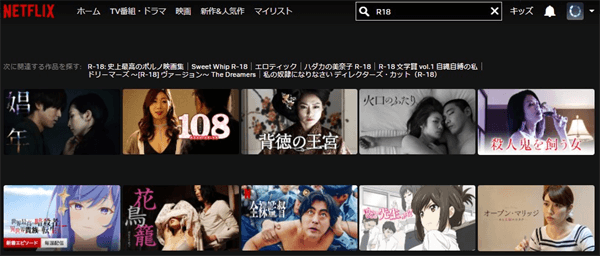
カテゴリーやジャンルなどから年齢制限に該当する作品だけを表示することはできません。
検索したい場合は検索バーで「PG12・R15・R18」などを入力することで該当する作品を検索することができます。
ただ精度は高くなくR18と検索してもPG12やR15などの作品が表示されてしまいます。
年齢制限が設定されているとどうなる?
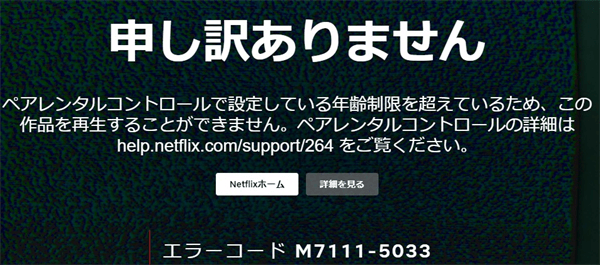
年齢制限が設定されたものより上の制限の作品は非表示になり見れないようになります。
例えばPG12に年齢制限しているならR15・R18+・大人向けの作品は表示されません。
表示されるのはPG12・G・キッズの作品のみになります。
またもし年齢制限の作品を再生しようとした場合は「申し訳ありません ペアレンタルコントロールで設定している年齢制限を超えているため、この作品を再生することができません」とエラーコードM7111-5033が表示されるようになっています。
万が一誤って再生画面になってしまっても再生されることはないので安心してください。
Netflixの年齢制限に関する疑問点や質問点
上記で説明した以外に年齢制限や視聴制限を利用していて気になりそうな疑問点や質問についてまとめました。
年齢制限を変更できない場合
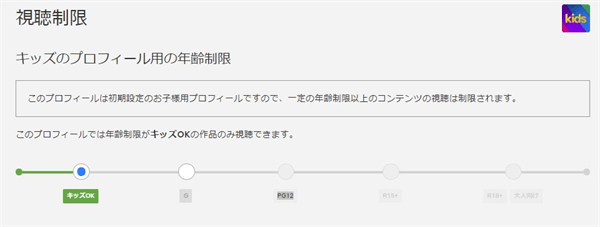
Netflixは利用開始時に自動的にキッズプロフィールが作成されます。
このキッズプロフィールは年齢制限がGに設定されており、キッズOKには変更できますが、PG12以上に年齢制限を変更することができません。
変更しようとすると「このプロフィールは初期設定のお子様用プロフィールですので、一定の年齢制限以上のコンテンツの視聴は制限されます。」と表示されます。
残念ながら年齢制限を変更することはできないので、変更したい場合は1度このプロフィールを削除してから、新しくキッズプロフィールを作る必要があります。
プロフィールの削除方法は以下の手順で行えます。
- TOPページで右上のプロフィールアイコンにカーソルを合わせる
- 「プロフィールの管理」を選ぶ
- 削除したいキッズプロフィールを選ぶ
- プロフィールの編集で右下の「プロフィールを削除」を選ぶ
- プロフィールを削除しますか?の確認画面で「プロフィールを削除」を選ぶ
制限を解除したのに解除されない
年齢制限や視聴制限を解除したのに解除されない場合は設定が反映されていない可能性があります。
この場合は以下の2つを試してみましょう。
- 1度別のプロフィールに切り替えた後元のプロフィールに戻す
- 1度ログアウトしてからログインしなおす
ペアレンタルコントロールの更新を要求される
Netflixではアカウント全体(全てのプロフィール)に適用されるペアレンタルコントロール(視聴制限機能)だけしかありませんでした。
今でもこの全体のペアレンタルコントロール機能を利用していると、更新を要求されることがあります。
もし今までのペアレンタルコントロールを利用したい人は「キャンセル」を選ぶことで新しいペアレンタルコントロールを適用せずに利用することができます。
今回説明したようなプロフィールごとに細かく視聴制限ができる機能を利用したい場合は更新して、それぞれのプロフィールに視聴制限を設定するようにしましょう。
更新を要求されないのは?
上記のペアレンタルコントロールが要求されるのは以前のペアレンタルコントロール機能を利用していたからです。
要求されないのは以前のペアレンタルコントロールを利用していなかった。または新しいペアレンタルコントロール機能になってからNetflixの利用開始した場合は要求されることはありません。
以前のペアレンタルコントロール機能を利用することはできる?
1度個別のペアレンタルコントロール機能を使ってしまった場合は、以前のアカウント全体を管理するペアレンタルコントロール機能は利用できなくなってしまいます。
ただ新しい個別のプロフィールごとに年齢制限を設定できる機能の方が便利なので困ることはないと思います。
全てのプロフィールで年齢制限できる?
Netflixでは作成した全てのプロフィールに年齢制限を設定することができます。
ただお子様プロフィールは最初に自動で作成されたプロフィールのみは適用することができません。
Netflixのゲームの年齢制限は?
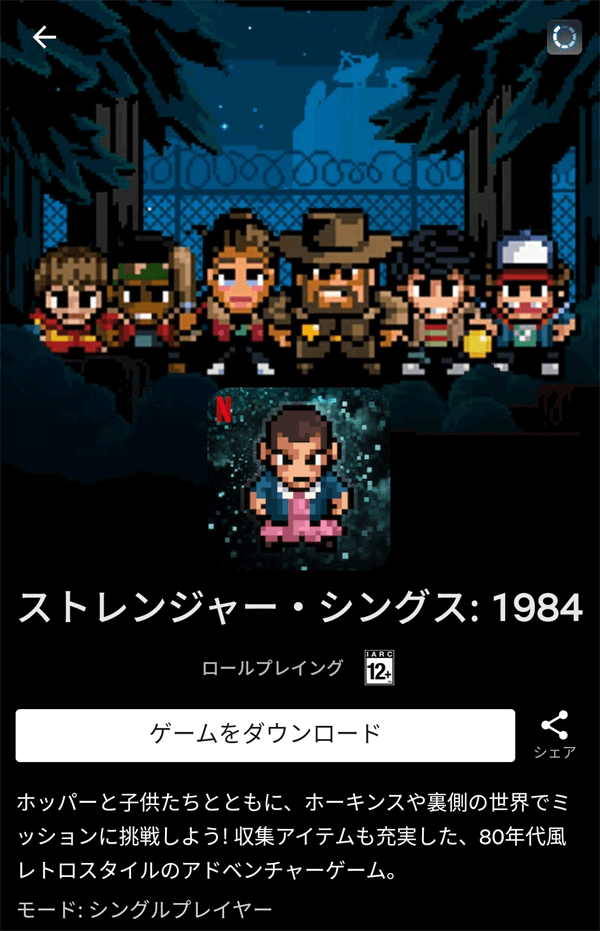
Netflixアプリではゲームもあり、このゲームにも年齢制限があります。
今回紹介した動画の年齢制限を設定することで、ゲームも対応している年齢以上のゲームは表示されないようになっています。
またゲームの年齢制限は以下のようになっています。
| 映画・ドラマの年齢制限 | Android スマホ・タブレット | iPhone・iPad |
| G | IARC3+ IARC7+ | 4+ |
| PG12 | IARC12+ | 9+ 12+ |
| R18+ | IARC16+ IARC18+ | 17+ |
※IARC=国際年齢評価連合
年齢制限の設定でお子様プロフィールにしている場合はゲームが表示されないようになっています。
まとめ
Netflixの年齢制限・視聴制限について説明しました。
Netflixでは他の動画配信サービスよりも細かく制限を設定することができ、作品ごとの制限までできます。
プロフィールごとに暗証番号も設定できるので子供が勝手に親のプロフィールを利用してしまうことを防ぐことができますし、勝手に視聴制限を変更した場合も通知が入るので、すぐに分かるようになっています。
そのため子供と一緒に使う場合も安心して利用できますよ。
Netflixのオリジナル作品は大人向けの内容が多いので子供と使いづらいと思うかもしれませんが、子供向けのアニメやドラマ・映画も揃っています。
視聴制限がしっかりできるので大人はオリジナル作品を見て、子供は通常のアニメなどを見ると家族で使いやすいサービスになっていますよ。













